Chỉnh độ nhạy Touchpad win 11 hết "lì lợm" chỉ 3 bước
Chỉnh độ nhạy Touchpad win 11 cực dễ: vào Cài đặt > Thiết bị > Touchpad, chỉnh thanh độ nhạy hết “lì lợm” chỉ sau 3 bước đơn giản!
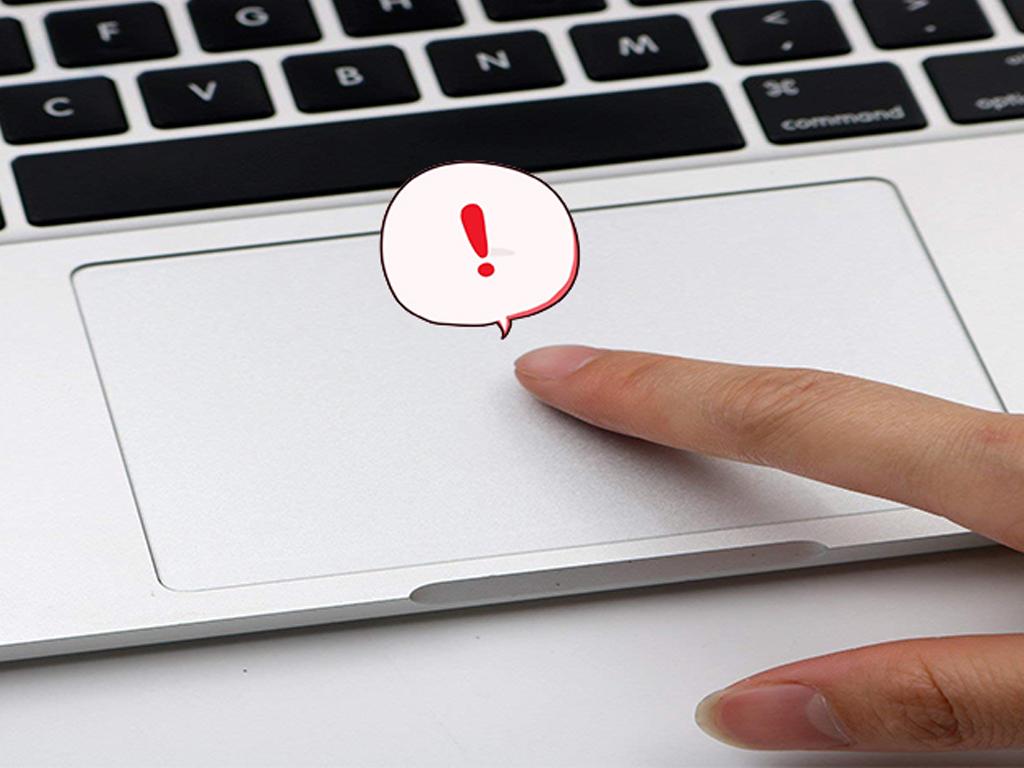
Touchpad là một phần không thể thiếu trên laptop, mang lại sự tiện lợi khi không có chuột rời. Tuy nhiên, đôi khi bạn có thể cảm thấy Touchpad Win 11 của mình bị "lì lợm", phản hồi chậm hoặc quá nhạy, gây khó chịu trong quá trình sử dụng. Đừng lo lắng! Việc chỉnh độ nhạy Touchpad Win 11 không hề phức tạp và bạn có thể "biến hóa" Touchpad của mình trở nên cực bén chỉ với vài bước đơn giản. Tìm hiểu cùng Điện máy Htech ngay!
Nguyên nhân Touchpad Win 11 bị đơ hoặc chậm
Trước khi tìm hiểu cách chỉnh Touchpad trên Win 11 hay tăng độ nhạy, hãy cùng điểm qua một số nguyên nhân phổ biến khiến Touchpad của bạn hoạt động không như ý:
Cài đặt độ nhạy chưa phù hợp: Đây là nguyên nhân hàng đầu. Mức độ nhạy mặc định có thể không phù hợp với thói quen và tốc độ di chuyển tay của bạn.
Driver Touchpad lỗi thời hoặc bị lỗi: Driver là phần mềm giúp hệ điều hành giao tiếp với phần cứng. Nếu driver Touchpad bị cũ, bị hỏng hoặc mất driver Touchpad Win 11, Touchpad có thể hoạt động không ổn định, đơ hoặc chậm.
Xung đột phần mềm: Một số ứng dụng chạy ngầm hoặc phần mềm diệt virus có thể xung đột với driver Touchpad, gây ra tình trạng giật lag hoặc phản hồi chậm.
Bụi bẩn hoặc độ ẩm trên bề mặt Touchpad: Bề mặt Touchpad bị bám bụi, dầu mỡ hoặc ẩm ướt có thể làm giảm khả năng nhận diện thao tác của ngón tay.
Chế độ tiết kiệm pin: Trong một số trường hợp, để tối ưu hóa thời lượng pin, hệ thống có thể giới hạn hiệu suất của một số phần cứng, bao gồm cả Touchpad.
Lỗi phần cứng: Đây là trường hợp ít gặp hơn nhưng cũng có thể xảy ra, Touchpad có thể bị hỏng do va đập hoặc lỗi từ nhà sản xuất.

Chỉnh độ nhạy Touchpad win 11 cực bén
Để chỉnh độ nhạy Touchpad Win 11 cho phù hợp với bạn, hãy thực hiện theo các bước sau:
Bước 1: Truy cập cài đặt Touchpad
Cách 1 (Nhanh nhất): Nhấn tổ hợp phím
Windows + Iđể mở Settings (Cài đặt).Cách 2: Nhấp chuột phải vào biểu tượng Start (biểu tượng Windows ở góc dưới bên trái màn hình) và chọn Settings.
Trong cửa sổ Settings, chọn mục Bluetooth & devices (Bluetooth & thiết bị) ở menu bên trái.
Cuộn xuống và chọn Touchpad ở bảng điều khiển bên phải.
Bước 2: Điều chỉnh độ nhạy Touchpad
Trong mục Touchpad, bạn sẽ thấy tùy chọn Touchpad sensitivity (Độ nhạy của Touchpad).
Nhấp vào mũi tên xổ xuống để mở danh sách các tùy chọn:
Most sensitive: Nhạy nhất
High sensitivity: Độ nhạy cao
Medium sensitivity: Độ nhạy trung bình (thường là mặc định)
Low sensitivity: Độ nhạy thấp
Bạn hãy thử chọn các mức độ nhạy khác nhau (ví dụ: High sensitivity hoặc Most sensitive) và di chuyển ngón tay trên Touchpad để cảm nhận sự thay đổi. Điều này tương tự như cách tăng độ nhạy chuột thông thường, nhưng áp dụng cho Touchpad.
Bước 3: Tùy chỉnh thêm các cài đặt liên quan (nếu cần)
Ngoài độ nhạy, bạn có thể kiểm tra và điều chỉnh thêm các cài đặt khác để Touchpad hoạt động mượt mà hơn:
Toggles (Bật/Tắt Touchpad): Đảm bảo Touchpad đang được bật. Nếu bạn vô tình làm Touchpad Win 11 không hoạt động, hãy kiểm tra tùy chọn này.
Taps (Chạm): Điều chỉnh cách Touchpad nhận diện thao tác chạm (ví dụ: chạm một ngón để nhấp chuột, chạm hai ngón để nhấp chuột phải).
Scroll & zoom (Cuộn & phóng to): Tùy chỉnh hướng cuộn, độ nhạy cuộn và thao tác chụm/tách ngón tay để phóng to/thu nhỏ.
Three-finger gestures / Four-finger gestures (Thao tác ba ngón/bốn ngón): Nếu bạn muốn chỉnh tốc độ Touchpad Win 11 hoặc các cử chỉ đa điểm, bạn có thể tùy chỉnh chức năng của các thao tác vuốt ba ngón hoặc bốn ngón tay để mở ứng dụng, chuyển đổi cửa sổ, v.v.
Sau khi điều chỉnh, hệ thống sẽ tự động lưu cài đặt của bạn. Không cần nhấn nút "Apply" hay "OK".
Nếu Touchpad vẫn lì lợm sau khi chỉnh độ nhạy:
Cập nhật Driver: Đây là bước quan trọng nếu bạn đã thử cách chỉnh độ nhạy của chuột Win 11 thông qua cài đặt mà không hiệu quả.
Nhấn
Windows + Xvà chọn Device Manager (Quản lý thiết bị).Mở rộng mục Mice and other pointing devices (Chuột và các thiết bị trỏ khác) hoặc Human Interface Devices.
Tìm Touchpad của bạn (thường là Synaptics, ELAN, hoặc HID-compliant Touchpad), nhấp chuột phải và chọn Update driver (Cập nhật driver). Chọn "Search automatically for drivers".
Nếu không có bản cập nhật tự động, hãy truy cập trang web hỗ trợ của nhà sản xuất laptop (Acer) để tải về driver Touchpad mới nhất và cài đặt thủ công.
Khởi động lại máy: Đôi khi, một lần khởi động lại đơn giản có thể giải quyết các lỗi phần mềm tạm thời.
Reset Touchpad Windows 11: Trong mục cài đặt Touchpad, cuộn xuống dưới và bạn có thể thấy tùy chọn "Reset Touchpad settings" (Đặt lại cài đặt Touchpad). Thao tác này sẽ đưa tất cả cài đặt Touchpad về mặc định.
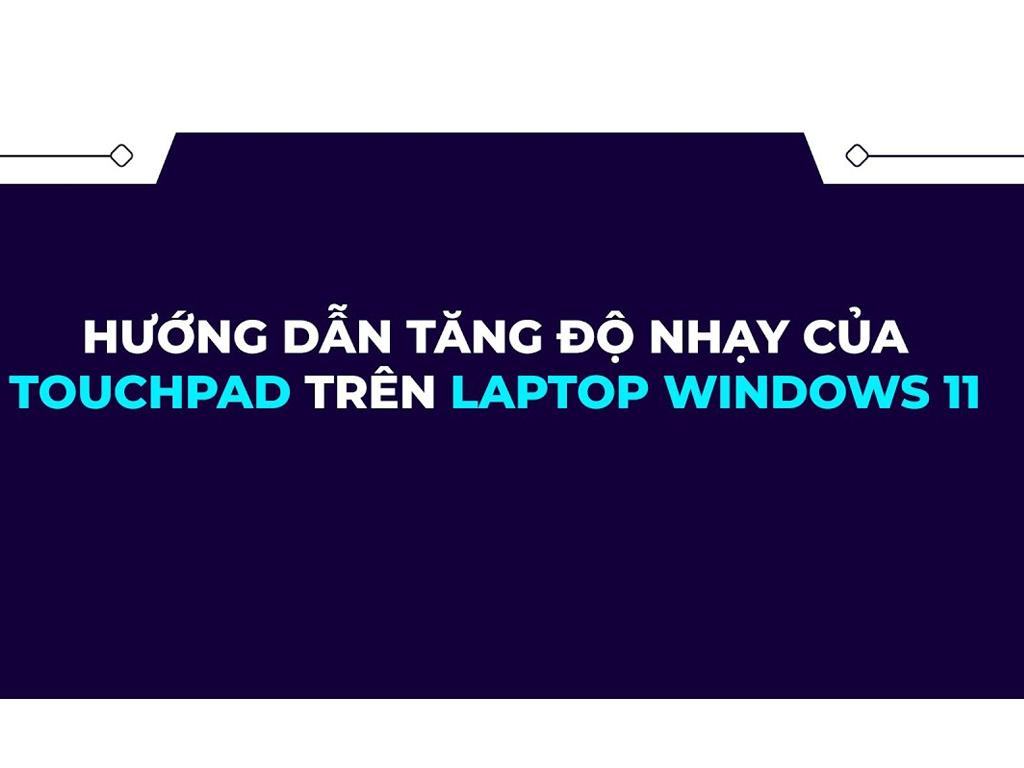
Lưu ý khi sử dụng Touchpad win 11
Để Touchpad của bạn luôn hoạt động tốt và bền bỉ, hãy ghi nhớ những lưu ý sau:
Giữ vệ sinh bề mặt Touchpad: Thường xuyên lau sạch bề mặt Touchpad bằng vải mềm, khô để loại bỏ bụi bẩn, dầu mỡ. Bề mặt sạch sẽ giúp Touchpad nhận diện thao tác chính xác hơn.
Tránh để tay ướt hoặc bẩn khi sử dụng: Nước hoặc bụi bẩn có thể làm giảm độ nhạy và gây hỏng Touchpad về lâu dài.
Không tác động lực quá mạnh: Nhấn hoặc gõ mạnh vào Touchpad có thể làm hỏng các linh kiện bên dưới.
Cẩn thận khi cài đặt phần mềm: Tránh cài đặt các phần mềm không rõ nguồn gốc, đặc biệt là các công cụ tối ưu hóa hệ thống, vì chúng có thể gây xung đột với driver Touchpad.
Kiểm tra cài đặt tiết kiệm pin: Nếu bạn đang gặp vấn đề về hiệu suất Touchpad khi máy ở chế độ tiết kiệm pin, hãy kiểm tra cài đặt Power Options trong Windows để đảm bảo Touchpad không bị giới hạn năng lượng.
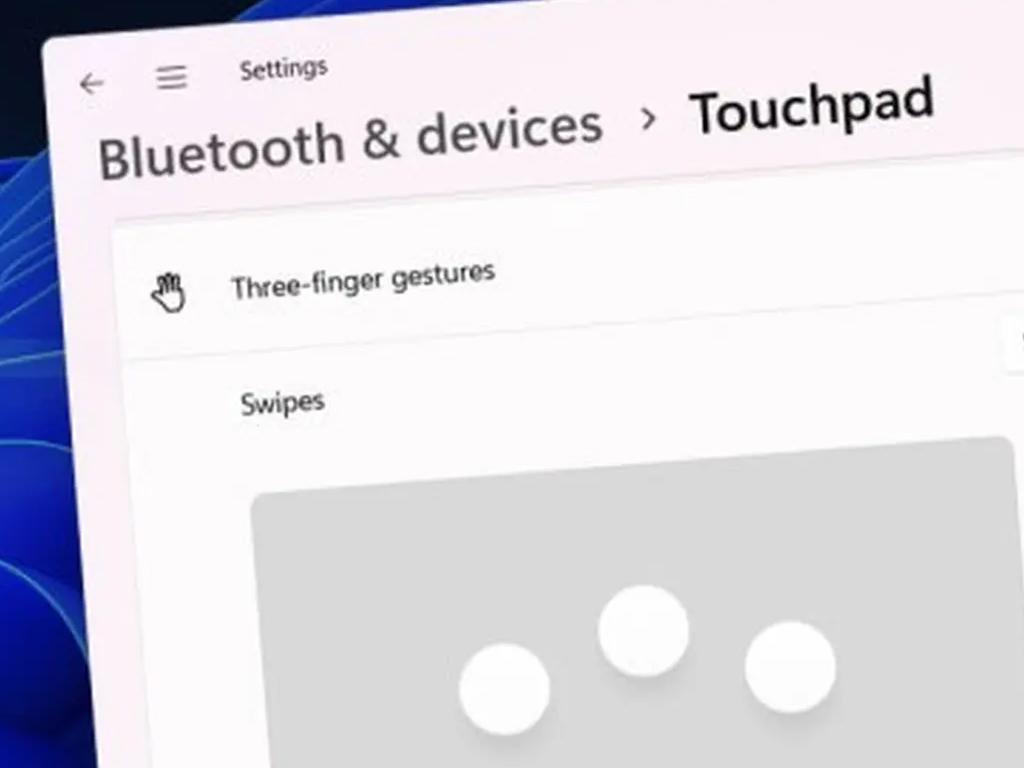
Với các bước hướng dẫn trên, bạn hoàn toàn có thể tự mình chỉnh độ nhạy Touchpad Win 11 và khắc phục các vấn đề liên quan, giúp trải nghiệm sử dụng laptop trở nên mượt mà và hiệu quả hơn!
